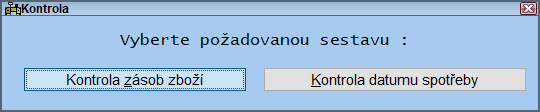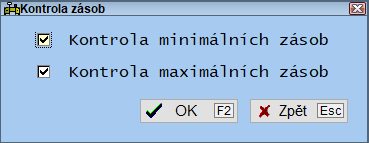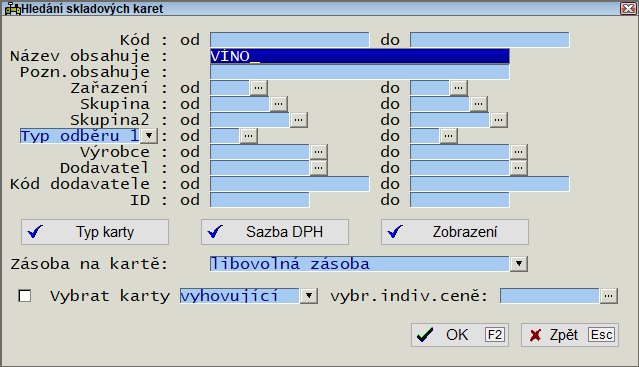Kontrola zásob: Porovnání verzí
| Řádek 13: | Řádek 13: | ||
|} | |} | ||
| − | |||
| − | |||
| − | |||
| − | |||
===Kontrola datumu spotřeby=== | ===Kontrola datumu spotřeby=== | ||
Verze z 13. 2. 2018, 13:30
Menu : Karty/Kontrola zásob
Kontrola zásob zboží
Označte, zda chcete provádět kontrolu minimálních nebo maximálních (popř. obou) zásob. Program vytvoří sestavu, do které zahrne karty, které nesplňují zadané a kontrolované rozmezí zásob. Je-li na kartě minimální nebo maximální zásoba nastavena na 0, pak není kontrola této hranice prováděna. Podle této sestavy můžete řídit doplňování zásob, popř. vyhledávat karty s vysokou zásobou. U některých verzí programu nelze provádět kontrolu maximálního množství zásob.
| Technická poznámka | |
| Pomocí proměnné KarKntZasM,0 je možné nadefinovat seznam čísel skladů, ze kterých se má nasčítat zásoba v kontrole minimální/maximální zásoby. Pokud proměnná není definovaná, tak se použije jen zásoba aktuálního skladu jako dosud. V hodnotě proměnné je možné použít zástupné znaky * a ? a také znak / pro oddělení více skladů. Pomocí znaku prefixu ! lze definovat zakázaná čísla skladů | |
Kontrola datumu spotřeby
Je možno vybrat jednu ze tří možností:
- Jednu třetinu záruční doby - zobrazí zboží, kterému uplynuly dvě třetiny záruční doby
- Prošlé datum spotřeby - zboží s prošlou záruční dobou
- Volitelná rezerva - je možno zvolit časový interval záruky výrobků do skončení záruční doby a to buď počtem dnů anebo procenty z celé záruční doby (standardně 33% - stejné jako první možnost)
Dále je možno filtrovat skladové karty - tlačítko Filtr-skladové karty
Zadejte podmínky, podle kterých potřebujete udělat výběr skladových karet (pokud potřebujete vybrat karty pomocí individuální ceny viz. Karty/Individuální ceny, je potřeba zaškrtnout přepínač před údajem).